손상된 SD 카드 또는 USB 플래시 드라이브를 복구하는 방법
잡집 / / November 28, 2021
손상된 SD 카드 또는 USB 플래시 드라이브를 복구하는 방법: 수년에 걸쳐 SD 카드 사용이 증가함에 따라 이 오류가 한 번 발생했을 것입니다.SD 카드가 손상되었습니다. 다시 포맷해보세요” 그렇지 않다면 당신이 지금 이 글을 읽고 있기 때문일 것입니다.
이 오류가 발생하는 주된 이유는 SD 카드가 손상되어 카드의 파일 시스템이 손상되었음을 의미합니다. 이것은 주로 파일 작업이 진행 중일 때 카드가 자주 꺼질 때 발생합니다. 이를 방지하려면 가능한 한 자주 안전하게 제거 기능을 사용해야 합니다.
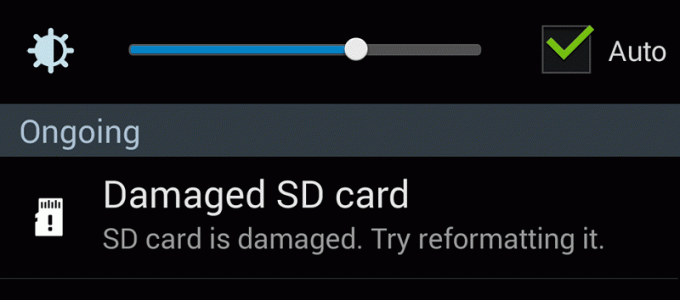
오류는 일반적으로 Android 기기에서 발생하며 오류 알림을 탭하면 아마도 SD 카드를 포맷하도록 요청하면 SD 카드의 모든 데이터가 지워지며 원하지 않을 것이라고 확신합니다. 저것. 그리고 더 짜증나는 것은 SD 카드를 포맷해도 문제가 해결되지 않는다는 것입니다. "빈 SD 카드 또는 SD 카드가 비어 있거나 지원되지 않는 파일이 있습니다."라는 새로운 오류 메시지가 표시됩니다. 체계."
다음 유형의 오류는 SD 카드에서 일반적입니다.
SD 카드가 비어 있거나 지원되지 않는 파일 시스템이 있습니다. SD 카드를 감지할 수 없습니다. 사진이 저장되지 않거나 볼 수 없습니다. SD 카드를 마운트할 수 없습니다. SD 카드에 저장된 사진이 사라졌습니다. 재설정 후 내부 저장소에서 사진 복구
과감한 행동을 하기 전에, 휴대전화를 끈 다음 카드를 꺼냈다가 다시 삽입하세요. 때로는 효과가 있었지만 희망을 잃지 않는다면.
내용물
- 손상된 SD 카드 또는 USB 플래시 드라이브 복구
- 방법 1: 데이터 백업
- 방법 2: SD 카드에 새 드라이브 문자 할당
- 방법 3: 마지막으로 문제를 해결하기 위해 SD 카드 포맷
손상된 SD 카드 또는 USB 플래시 드라이브 복구
방법 1: 데이터 백업
1. 변화를 시도하다 기본 설정 언어 전화의 그리고 재부팅 파일에 액세스할 수 있는지 확인합니다.
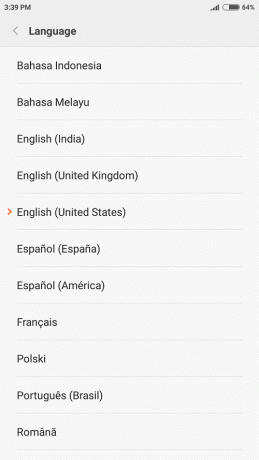
2. 할 수 있는지 확인 모든 파일 백업, 할 수 없으면 다음 단계로 이동합니다.
3. SD 카드를 PC에 연결한 다음 Windows 버튼을 마우스 오른쪽 버튼으로 클릭하고 "명령 프롬프트(관리자).“

4.찾아보기 SD 카드에 할당된 문자 귀하의 컴퓨터로, 제 경우에는 G라고 합시다.
5. cmd에 다음 명령을 입력합니다.
chkdsk /X /F내 경우에는 다음과 같은 명령을 사용합니다. chkdsk /X /F G:
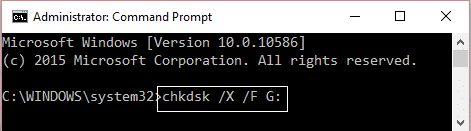
6. 파일을 재부팅하고 백업합니다.
7.위에서도 실패하면 다음 소프트웨어를 다운로드하여 설치하십시오. 레쿠바 ~에서 여기.
8.SD 카드를 삽입한 다음 Recuva를 실행하고 화면의 지시에 따라 파일을 백업하십시오.
방법 2: SD 카드에 새 드라이브 문자 할당
1. Windows 키 + R을 누른 다음 'diskmgmt.msc' 하고 엔터를 치세요.

2. 이제 디스크 관리 유틸리티에서 SD 카드 드라이브를 선택하십시오, 그런 다음 마우스 오른쪽 버튼을 클릭하고 '드라이브 문자 및 경로를 변경합니다.‘
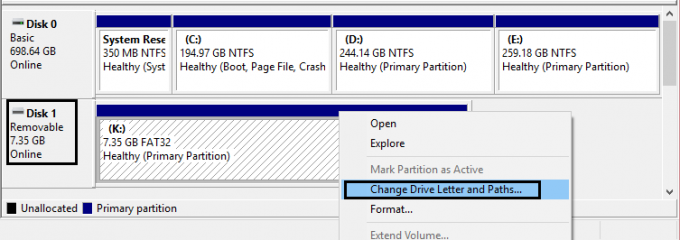
3.변경 사항을 적용하려면 재부팅 문제가 해결되었는지 확인하십시오.
방법 3: 마지막으로 문제를 해결하기 위해 SD 카드 포맷
1. '로 이동이 PC 또는 내 컴퓨터' 그런 다음 SD 카드 드라이브를 마우스 오른쪽 버튼으로 클릭하고 체재.

2. 파일 시스템 및 할당 단위 크기가 '기본.‘
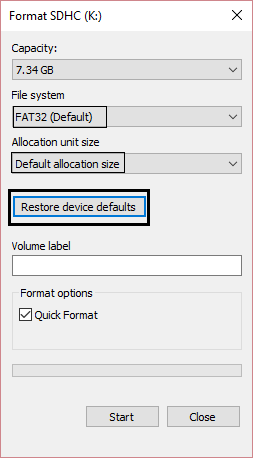
3.마지막으로 클릭 체재 문제가 해결되었습니다.
4. SD 카드를 포맷할 수 없는 경우 다음에서 SD 카드 포맷터를 다운로드하여 설치합니다. 여기.
당신을 위해 추천 된:
- 이더넷에 유효한 IP 구성 오류가 없는 문제를 해결하는 방법
- Google 크롬에서 ERR_TUNNEL_CONNECTION_FAILED 오류 수정
- 오류 코드 0x80070002 수정 시스템이 지정된 파일을 찾을 수 없습니다
- 이 장치가 코드 10 오류를 시작할 수 없음을 수정하는 방법
이것이다, 당신은 성공적으로 손상된 SD 카드 또는 USB 플래시 드라이브 복구. 이 게시물과 관련하여 여전히 질문이 있는 경우 언제든지 댓글로 질문하세요.



